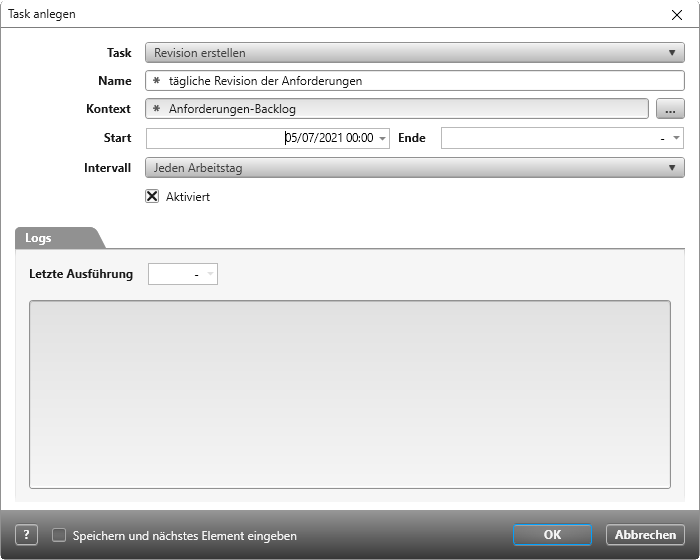Revisionen automatisch erzeugen
Revisionen können in objectiF RM automatisch erzeugt werden – entweder zeitgesteuert über definierte Tasks oder beim Zustandswechsel eines Elements im Rahmen eines Zustandsautomaten. So stellen Sie sicher, dass wichtige Änderungen oder Entwicklungsstände zuverlässig dokumentiert werden.
Revisionen per Task erzeugen
Verwenden Sie den Task, wenn Sie Revisionen unabhängig von Änderungen und zu einem bestimmten Element erzeugen möchten.
Der Task Revisionen erstellen kann für Organisationen und Projekte angelegt werden. Um den Task-Manager aufzurufen, öffnen Sie die Organisation bzw. das Projekt.
- Wechseln Sie ins Kontextspezifische Menü eines Projekts oder einer Organisation.
- Wählen Sie dort Projekt → Einstellungen → Task Manager öffnen bzw. Organisation → Einstellungen → Task Manager öffnen.
- In der Sicht Task Manager klicken Sie auf die Plus-Schaltfläche, um einen Task anzulegen.
- Wählen Sie aus der Dropdown-Liste den Task Revision erstellen aus.
- Benennen Sie den Task. Der Name wird in der Sicht als Anzeigename verwendet.
- Unter Kontext wählen Sie über die […]-Schaltfläche das Element (einzelnes Element, Package) aus, für das die Revision erstellt werden soll.
- Geben Sie unter Start bzw. Datum den Ausführungszeitraum fest.
- Wählen Sie unter Intervall, wie häufig der Task ausgeführt werden soll.
- Speichern Sie die Konfiguration mit OK.
Revisionen über Zustandsaktionen erzeugen
Zusätzlich lassen sich Revisionen automatisch beim Zustandswechsel eines Elements erzeugen – z. B. wenn eine Anforderung in den Status Freigegeben übergeht.
- Öffnen Sie über die vertikale Funktionsleiste das Fenster Einstellungen.
- Navigieren Sie zum Package Zustandsautomaten.
- Öffnen Sie den gewünschten Zustandsautomaten per Doppelklick oder über das Kontextmenü mit dem Befehl Bearbeiten.
- Im Zustandsdiagramm wählen Sie den Zustand aus, bei dem eine Revision erstellt werden soll. Über das Kontextmenü wählen Sie den Befehl Bearbeiten.
- Im Folgedialog Zustand bearbeiten wechseln Sie in die Registerkarte Eingangs-Aktionen oder Ausgangs-Aktionen. Klicken Sie auf die Plus-Schaltfläche hinter Revision anlegen und bestätigen Sie mit OK.
Unter Auszuführende Aktionen wird die Aktion Revision anlegen hinzugefügt.
Die Aktion Revision anlegen wird nun dem gewählten Zustand zugeordnet. Ab sofort wird bei jedem Übergang in diesen Zustand automatisch eine Revision erzeugt.